Fallout 4 のクラッシュや途切れを修正するにはどうすればよいですか?
- 王林転載
- 2023-05-11 14:31:147190ブラウズ
発売後、Fallout 4 はその優れた機能によりゲーム プラットフォームでセンセーションを巻き起こしました。しかし、ほとんどのユーザーは依然として Fallout 4 のカクつき、Fallout 4 のクラッシュ、または Fallout 4 のラグの問題、特に脚のスパイクの問題に直面しています。したがって、あなたも同じ問題に直面しており、包括的で効果的な解決策を探している場合は、以下にリストされている解決策を確認してください。
Fallout 4 のラグの問題を解決するにはどうすればよいですか?
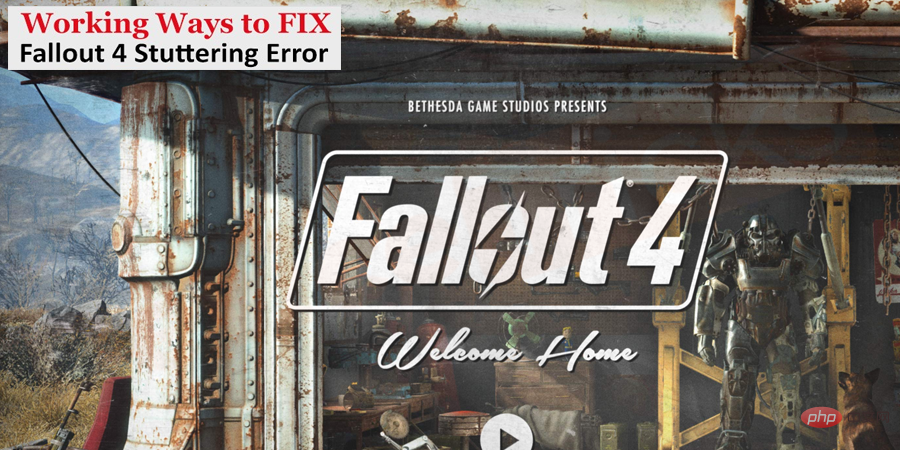
#ここでは、他の多くのユーザーが Fallout 4 のラグの問題を解決するのに役立っている、実装が簡単な解決策をいくつかリストしました。すべてを試す必要はありません。状況に適した解決策が見つからない限り、リストされている解決策を順に試してください。
ディスプレイ サイズの解像度を復元する
ボーダレス モードでゲームを楽しんでいるかもしれませんが、同じことが問題になり、Fallout 4 がクラッシュしてしまい、それを修正します。ディスプレイの解像度を通常モードに戻す必要があります。
- スタートボタンを押してから、歯車アイコンが付いた電源ボタンの上にある設定ボタンをクリックします。

- この後、設定ページが表示されるので、「システム」アイコンをクリックする必要があります。
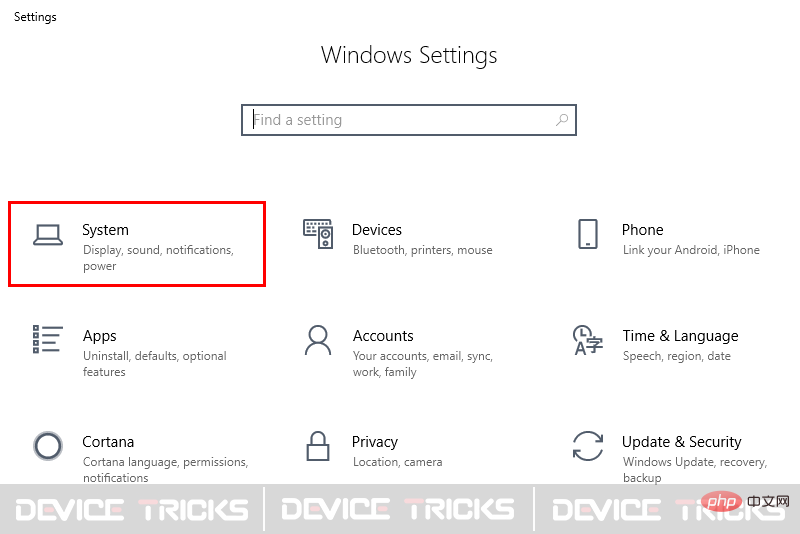
- すぐに新しいウィンドウが開き、左側のパネルにいくつかのオプションが表示されます。 [表示] をクリックします。
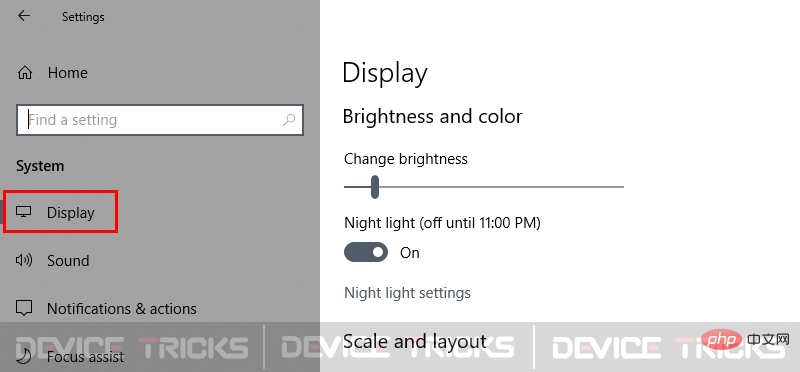
- 「解決策」 セクションに移動し、ドロップダウン矢印キーをクリックして、推奨解像度。
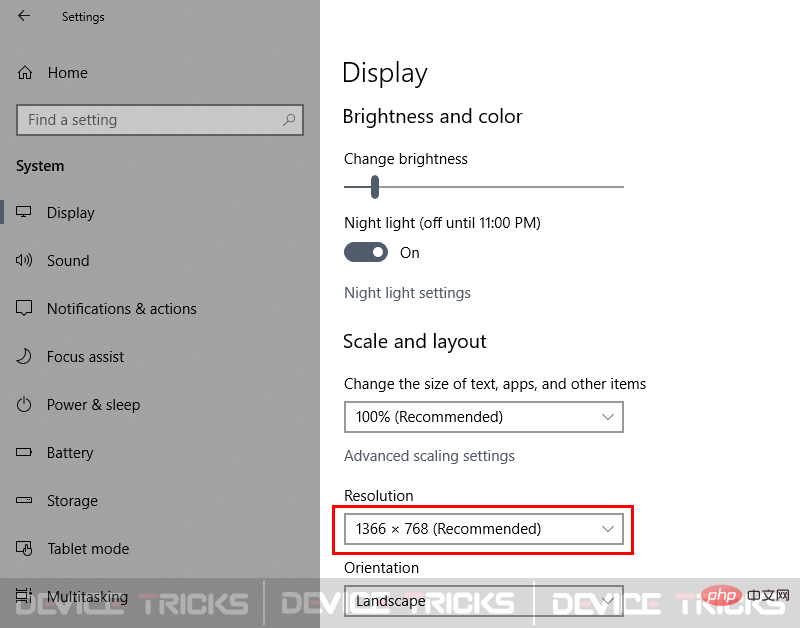
- 上記のタスクを完了したら、ウィンドウを閉じて Fallout 4 を起動します。
- [メニュー] をクリックし、 [オプション] を選択して、 [解像度] セクションに移動し、以前に設定した解像度を選択します。レートを監視します。
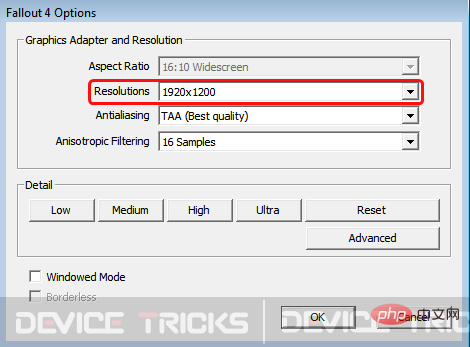
- [OK] ボタンをクリックして設定を保存します。
フレーム レートを変更する
Fallout 4 のフレーム レートの修正は非常に重要です。設定されたパラメーターが要件と異なる場合、これにより問題が発生する可能性があります。フォールアウト4がフリーズするのですが質問です。フレーム レートは、モニターに 1 秒あたりの画像を表示する関数です。必要な設定が低い場合、ゲームの速度が遅くなります。したがって、58 fps を選択でき、フレーム レートを設定するプロセスを以下に示します。- ゲームがインストールされている C ドライブに移動します。次の場所である可能性があります:
- C:Users\YourWindowsName\Documents\My Games\Fallout4
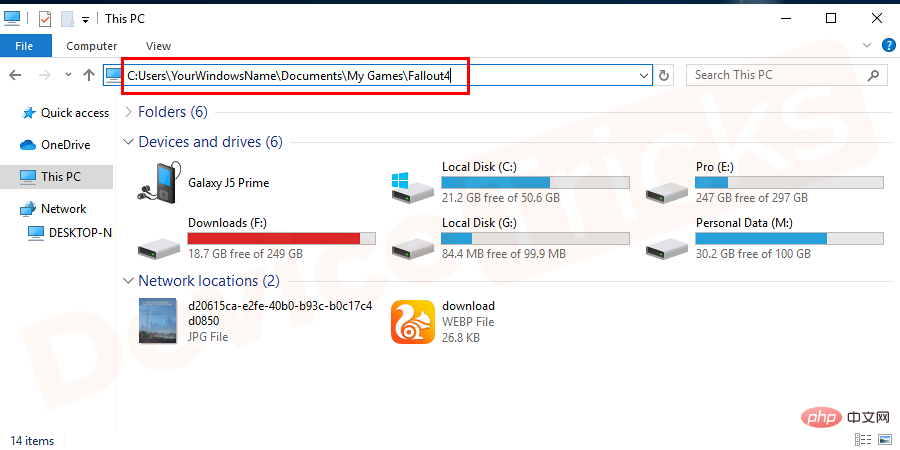
- #パスを取得した後、選択します
- ini ファイルを右クリックして 「プログラムから開く」 オプションを選択します。ここでは 「メモ帳」を選択する必要があります。

- この後、
- iFPSClamp を見つけて選択し、値を 58 に設定する必要があります。
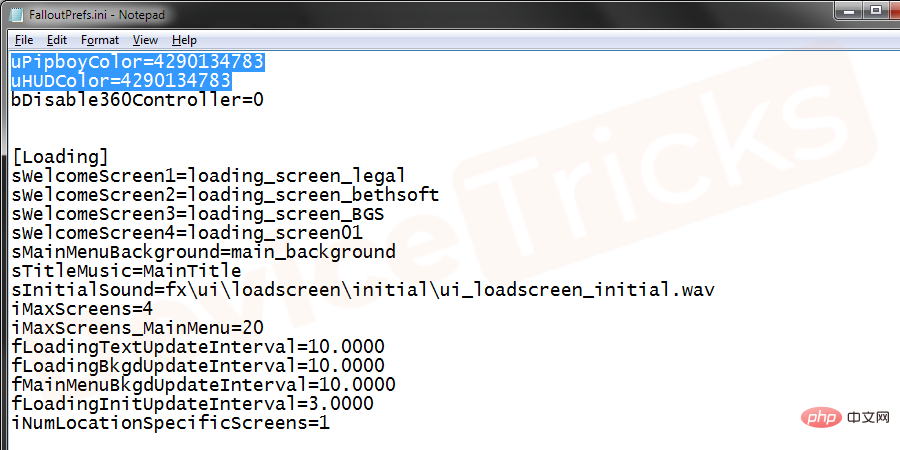
- 変更を保存し、
- メモ帳を閉じます。
ビデオ ドライバーを更新します
ドライバーが古い場合、ゲームがサポートされず、Fallout 4 の遅延修復パスが表示されます。 。解決策は非常に簡単です。ビデオドライバーを更新するだけです。便宜のために以下に手順を示します。- Windows 10 ユーザーの場合は、「
- スタート 」メニューに移動し、右クリックして「デバイス マネージャー」を選択します。
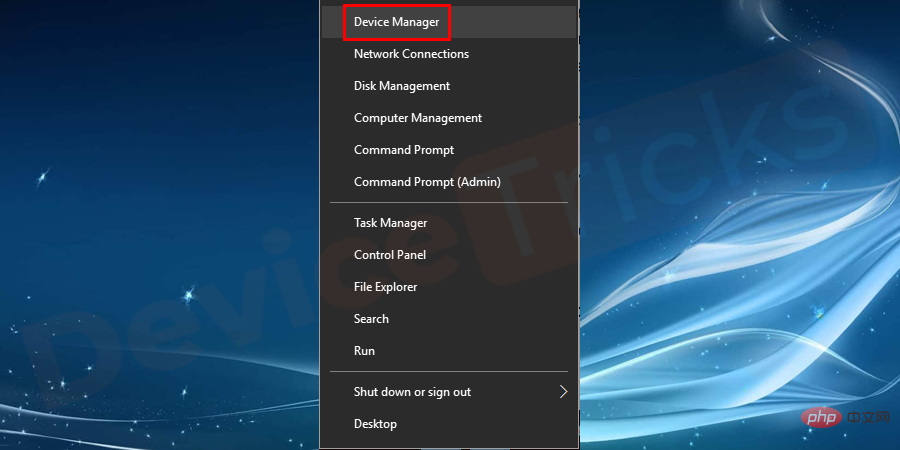
- Windows 7 を使用している場合は、 "Windows" キーと "R" キーを同時に押して、 "ファイル名を指定して実行" ボックスを開きます。次に、ボックスに "devmgmt.msc" と入力し、"OK" ボタンをクリックします。
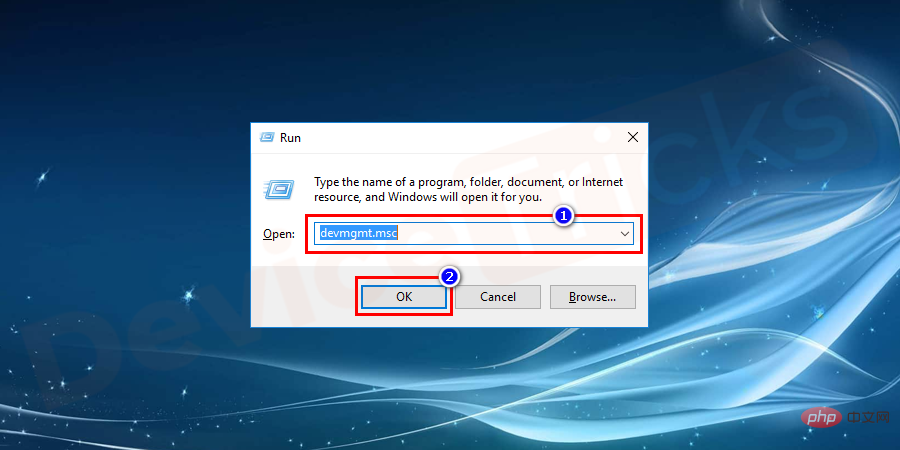
- すぐに 「デバイス マネージャー」 ページが表示されるので、 ダブルクリックする必要があります " DisplayAdapters" を使用してドライバーのリストを取得します。
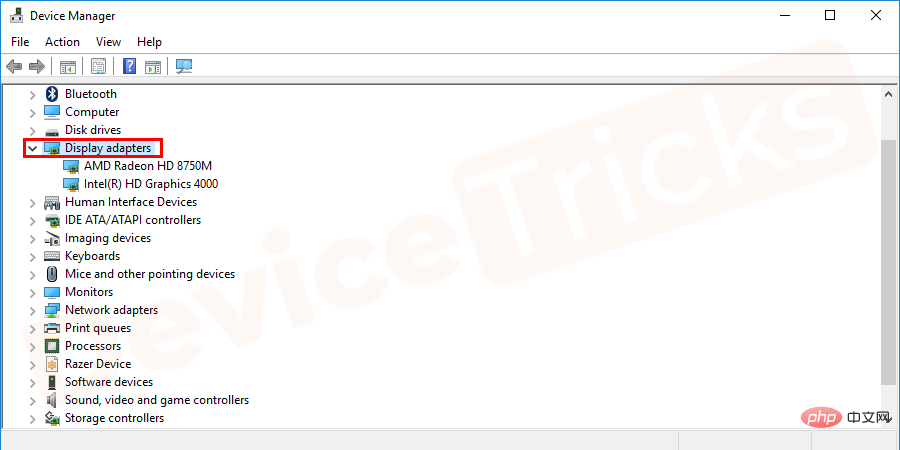
- 次に、1 つを選択して右クリックし、 [ドライバーの更新] を選択します。
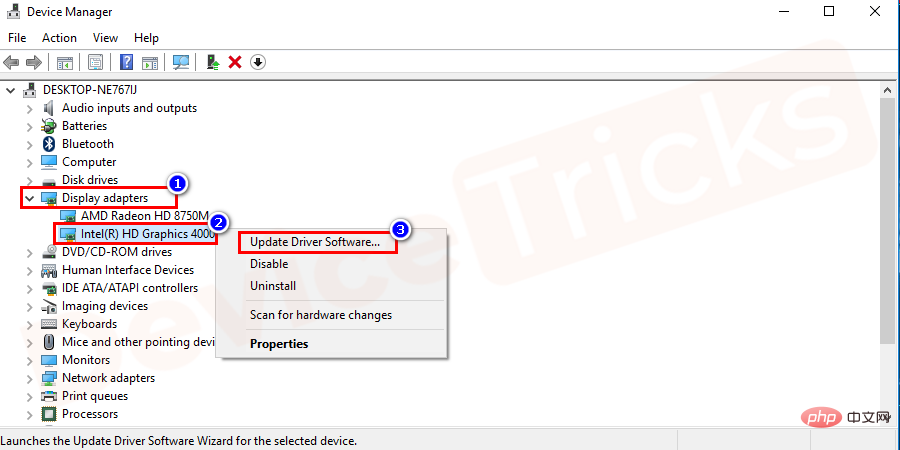
- この後、新しいポップアップ ウィンドウが開き、ドライバーを更新するオプションが表示されます。 を選択します。 「更新されたドライバー ソフトウェアを自動的に検索します。」
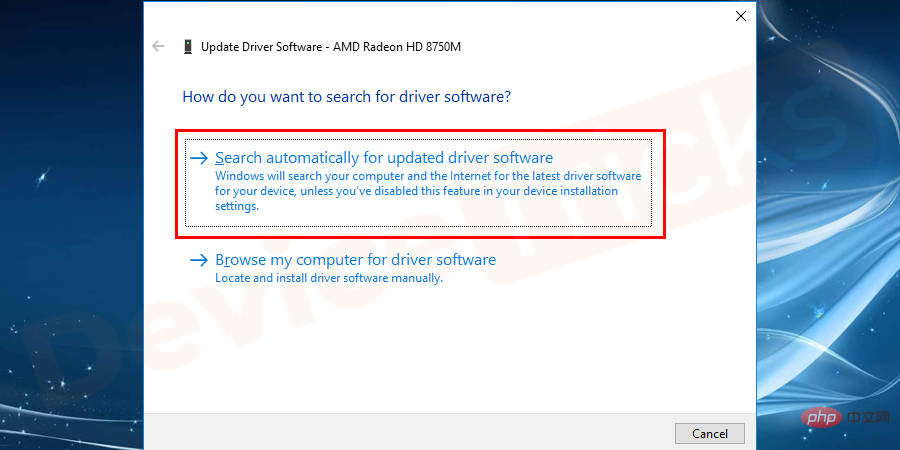
- Windows のドライバーの更新には時間がかかるため、
- しばらくお待ちください。
上記のタスクを完了したら、コンピュータを 再起動します。
- ゲーム モードを変更し、ゲーム ファイルを変更します。
- Fallout 4 の途切れは、ゲーム モードを変更し、ゲーム ファイルを変更して解像度を修正することで修正できます。間違い。これを行うには、次の手順を実行します。
Fallout 4 ゲーム ファイルを見つけます。通常、これは次の場所にあります: 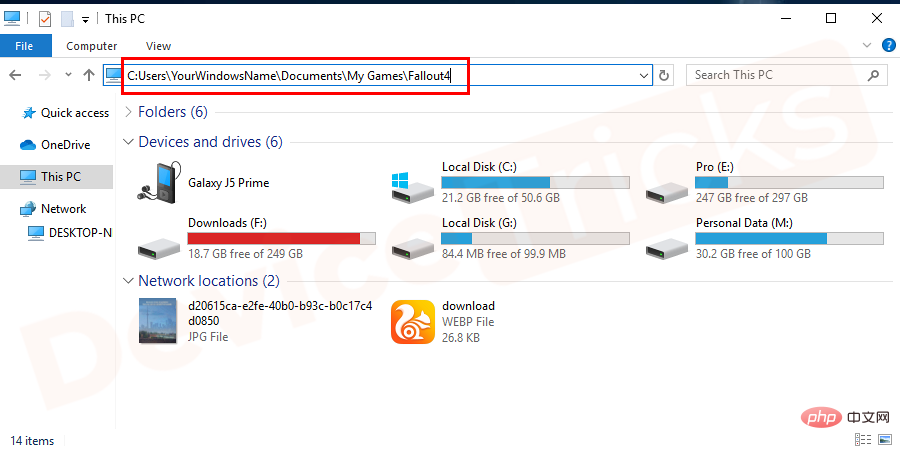 C:Users\YourWindowsName\Documents\My Games\Fallout4
C:Users\YourWindowsName\Documents\My Games\Fallout4
- #here
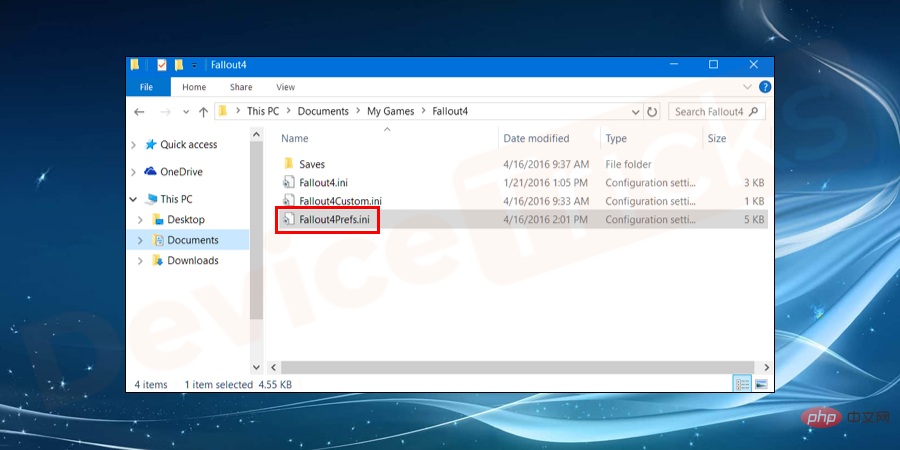 Notepad
Notepad
開いたファイルで 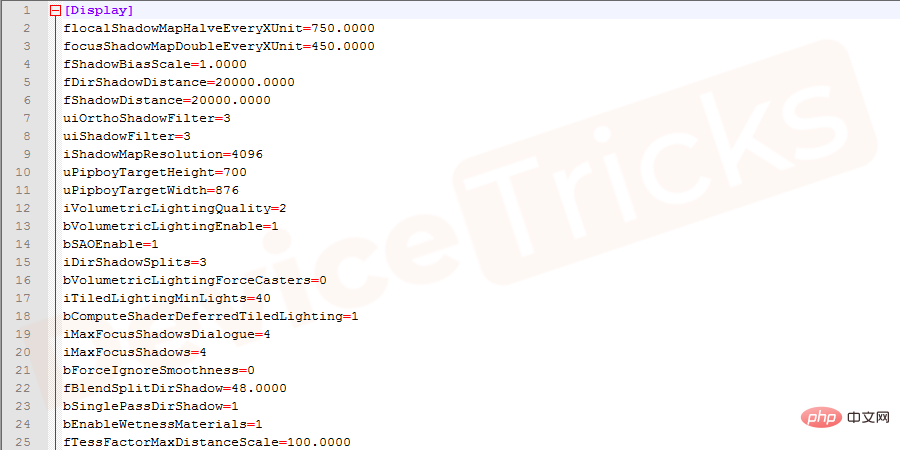 次の行
次の行
#search.bMaximizeWindow=1
bBorderless=1
bFull Screen=0
iSize H=1080
- iSize W=1920最後に、 ファイルを保存して
垂直同期 (V-Sync) をオフにする
- 垂直同期が有効になっている場合、フレーム レートが自動的に調整されます (低く設定されている場合)。 Fallout 4 の動作が遅くなります。したがって、Fallout 4 の途切れの問題を解決するには V-Sync を無効にする必要があります。そのプロセスは以下にリストされています。
- C ドライブ
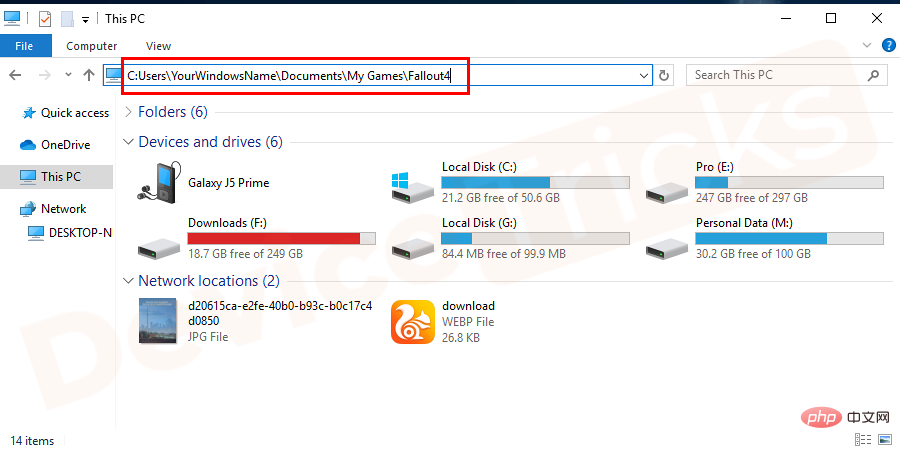
- ゲーム フォルダーを取得したら、同じフォルダーを開いて ini

- 次に、ini ファイルを右クリックし、 [プログラムから開く] セクションに移動します。 , ここでは 「メモ帳」を選択する必要があります。
- 次に、iPresentInterval を探し、同じ値を取得したら、 その値を 0
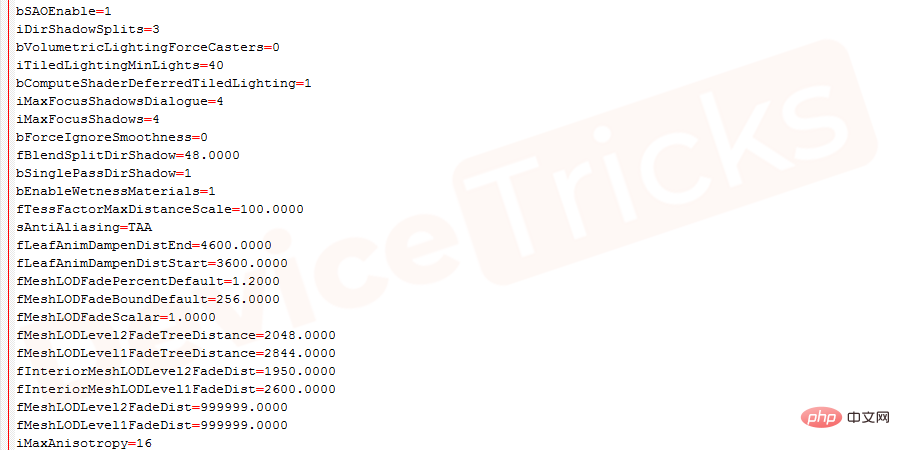
- その後、ファイルを保存し、 「メモ帳」を閉じます。
バックグラウンドで実行されているアプリを停止します
- バックグラウンドで実行されているアプリはより多くのインターネット データを消費するため、Fallout 4 は必要なデータとスペースを取得できません。遅れ。したがって、この問題を解決するには、すべてのバックグラウンド アプリケーションを停止する必要があります。
- 「スタート」 ボタンを押し、 「設定」メニューの上にある 「電源」 をクリックします。

- この後、Windows の設定ページが開きます。そこで [プライバシー] をクリックする必要があります。
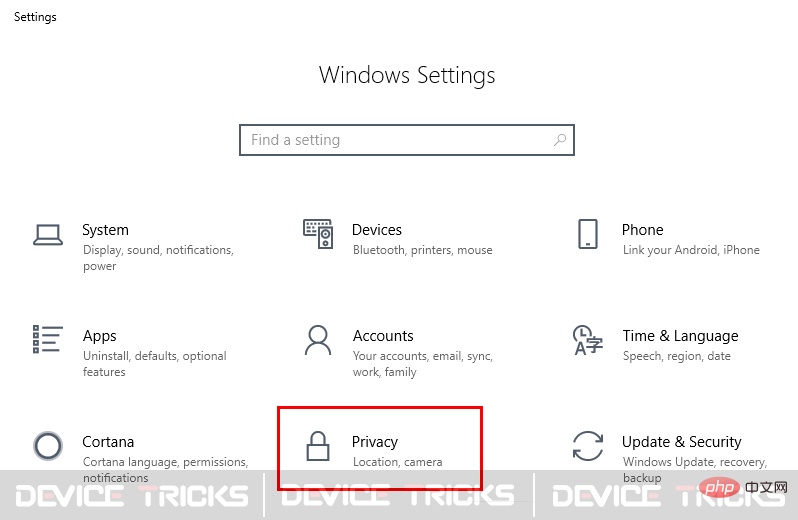
- 「プライバシー」 ページの左側のパネルにいくつかのオプションがあります。ページを下にスクロールして、「バックグラウンド アプリ」をクリックします。
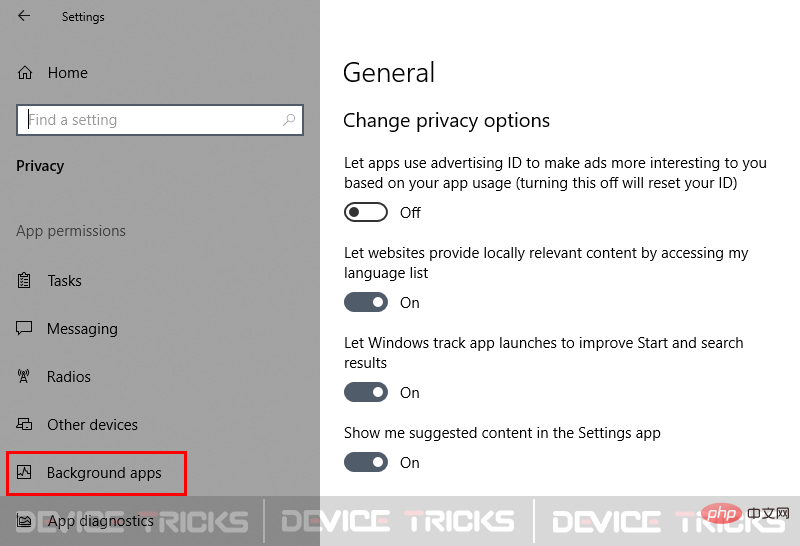
- 次に、アプリを選択し、
- スライダーを動かしてモードをオフにします。
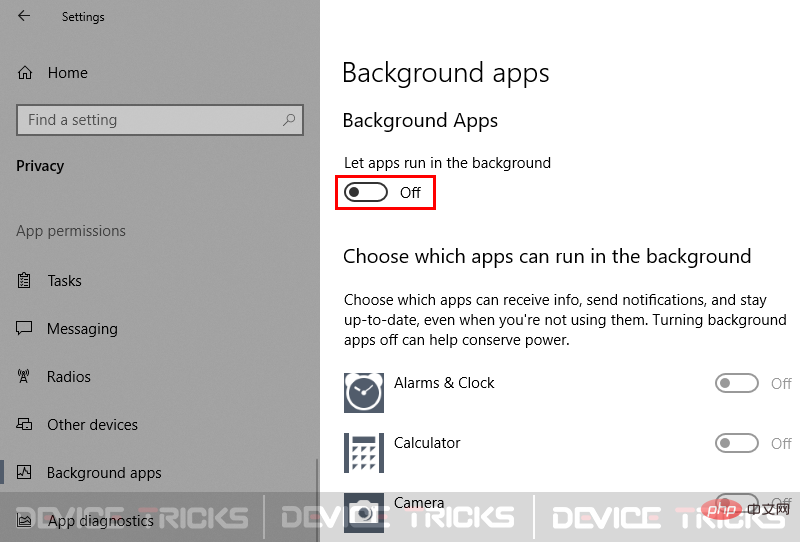
- より多くのスペースとデータを消費するアプリを選択することも、
- すべてのアプリを無効にすることもできます。
以上がFallout 4 のクラッシュや途切れを修正するにはどうすればよいですか?の詳細内容です。詳細については、PHP 中国語 Web サイトの他の関連記事を参照してください。
声明:
この記事はyundongfang.comで複製されています。侵害がある場合は、admin@php.cn までご連絡ください。

